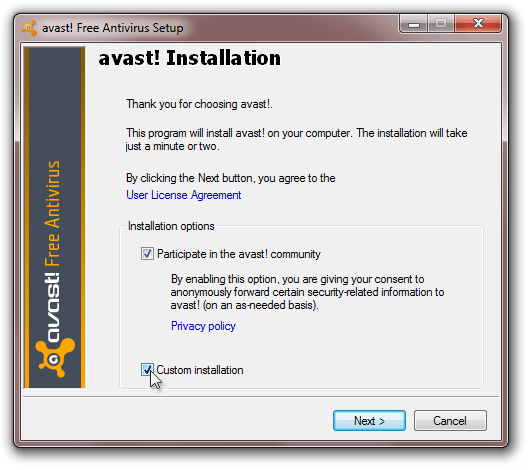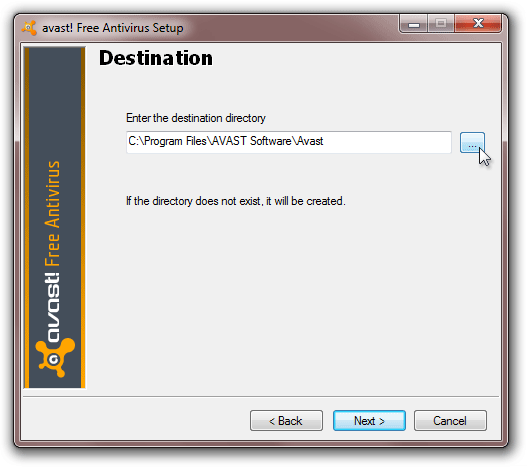Как установить связь с Кришной?
Рисунок I.
- Windows XP либо Windows 2000, как Администратор либо как пользователь с правами администратора, либо Windows 7 либо Windows Vista,как Администратор (не как пользователь с правами администратора), дважды щелкните на иконку, чтобы начать установку,

Рисунок II.
...и когда увидите диалоговое окно Контроль учетных записей выберите ' Да ' (либо ' Далее ' в Windows Vista) чтобы начать установку.

Рисунок III.
- На несколько секунд появится окно с процессом копирования установочных файлов на ваш компьютер.

Рисунок IV.
- Затем откроется Мастер Установки avast! при использовании многоязычной версии в раскрывшимся меню для начала выберите язык установки. Когда язык уже выбран, нажмите кнопку ' Далее '.

Рисунок V.
- На странице приветствия, пожалуйста, прочитайте Лицензионное соглашение пользователя. В случае, если вы хотите анонимно посылать нам определенную информацию по безопасности для лучшей детекции вирусов и вредоносного ПО, увелечения скорости сканирования и улучшения реакции avast! на новые вирусные угрозы, тогда в секции опции Параметры установки поставьте галочку ' Принимать участие в жизни сообщества avast! Для получения дополнительной информации, прочитайте, пожалуйста, Политика конфиденциальности.

Рисунок VI.
- Затем выберите тип установки:
- Экспресс - установка
- Выборочная установка
| Экспресс - установка avast! Free Antivirus 6.x
| - Экспресс - установка avast! Free Antivirus 6.x это полная установка на выбраном языке с минимальным вмешательством пользователя в процесс установки. Для Экспресс - установки оставьте пустой флажок Выборочная установка и щелкните ' Далее ', чтобы продолжать.

Рисунок VII. А
- Тогда вам будет предложено, если вы хотите установить Google Chrome. Для подробной информации, пожалуйста, прочитайте Условия использования и Политику конфиденциальности. Отметив флажок ' Сделать Google Chrome браузером по умольчанию ' вы можете выбрать, если он должен открываться, как браузер по умолчанию при доступе к Интернету.
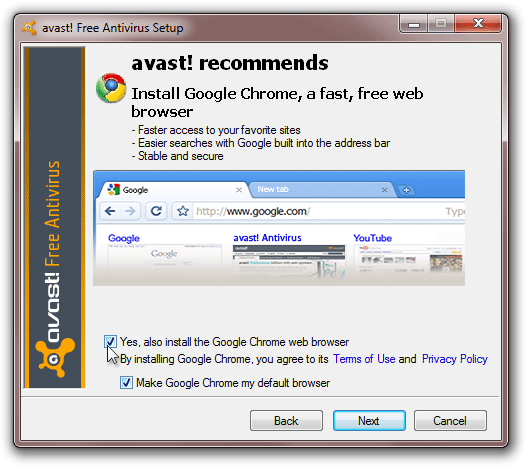
Рисунок XIII. A
- Мастер установки avast! создает точку восстановления системы, а затем увидите панель прогресса установки. Это может занять несколько минут - в зависимости от скорости вашего компьютера.

Рисунок IX. A
- После успешного завершения установки нажмите ' Готово ' чтобы выйти из Мастера установки avast!.

Рисунок X. A
avast Free Antivirus 6.x должен быть затем установлен на вашем компьютере и готов к использованию. Но он будет работать в течение 30 дней от установки. Если вы хотите использовать эту программу для защиты вашего компьютера, вы должны зарегистрировать ее. Для получения дополнительной информации и подробные инструкции шаг за шагом, пожалуйста, прочитайте следующую статью:
- avast! 6.x: Как зарегистрировать avast! Free Antivirus 6.x?
Пользовательский интерфейс avast! доступен через оранжевый значок шарик  в панели задач, или оранжевый значок ярлыка на вашем рабочем столе Windows. в панели задач, или оранжевый значок ярлыка на вашем рабочем столе Windows.

| Выборочная установка avast! Free Antivirus 6.x
| - Выборочная установка рекомендуется для опытных пользователей, предпочитающих возможность выбрать папку назначения, где avast! Free Antivirus 6.x будет установленным и тем, которые хотят выбрать программные компоненты для установки. Отметьте флажок Выборочная установка и щелкните ' Далее '.
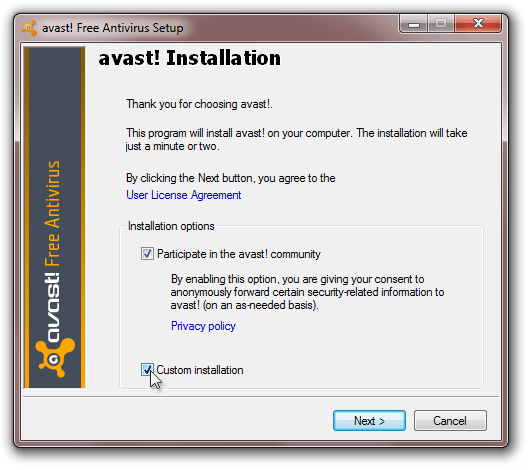
Рисунок VII. B
- На следующем экране вы можете изменить каталог установки, введя полную путь, где вы хотите установить avast! Free Antivirus 6.x, или вы можете нажать на кнопку справа '... ', и найти папку установки. Нажмите кнопку ' Далее ' для продолжения.
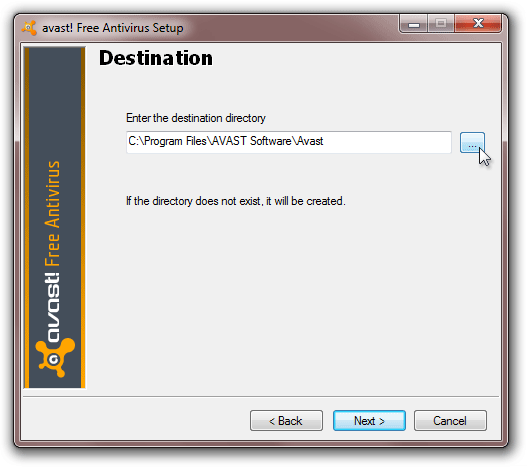
Рисунок VIII. Б
- На следующем экране кроме ' Стандартной ' и ' Минимальной ' установки с предопределенной конфигурацией, можете тоже выбрать ' Выборочной ', где возможно добавить или удалить отдельные компоненты программы и функции в дереве флажков. Потом щелкните' Далее ' чтобы продолжать.

Рисунок IX. Б
- Тогда вам будет предложено, если вы хотите установить Google Chrome. Пожалуйста, прочитайте Условия использования и Политику конфиденциальности для подробной информации. Отметив флажок 'Сделать Google Chrome браузером по умольчанию' вы можете выбрать, если он должен открыть, как браузера по умолчанию при доступе к Интернету.
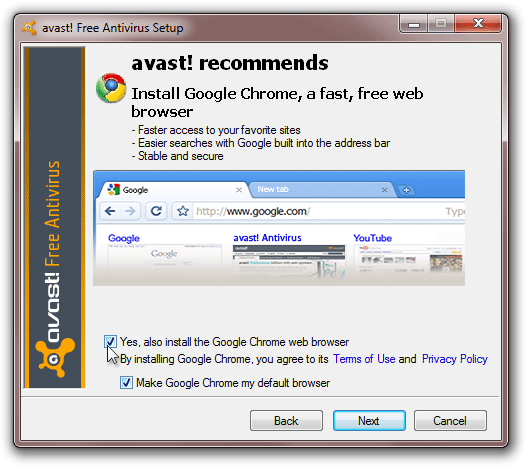
Рисунок X. Б
- В окне Информация об установке проверьте параметры конфигурации перед началом установки. В случае, если вы что-то пропустил, просто используйте кнопку ' Назад ' для изменения конфигурации, если вы закончили конфигурации нажмите кнопку ' Далее '.

Рисунок XI. Б
- Мастер установки avast! создает точку восстановления системы, а затем увидите панель прогресса установки. Это может занять несколько минут - в зависимости от скорости вашего компьютера.

Рисунок XII. Б
- После успешного завершения установки нажмите ' Готово ', чтобы выйти из Мастера установки avast!

Рисунок XIII. Б
Как установить связь с Кришной?
Через наставления духовного учителя. Шрила Прабхупада учил, что Кришну можно понять через
наставления духовного учителя. Он показал нам пример подлинной преданности. До своего последнего вздоха он был слугой Шрилы Бхактисиддханты и выполнял его указания! В этом его величие. Вот кому нужно следовать.

Расчетные и графические задания Равновесный объем - это объем, определяемый равенством спроса и предложения...
|

Кардиналистский и ординалистский подходы Кардиналистский (количественный подход) к анализу полезности основан на представлении о возможности измерения различных благ в условных единицах полезности...
|

Обзор компонентов Multisim Компоненты – это основа любой схемы, это все элементы, из которых она состоит. Multisim оперирует с двумя категориями...
|

Композиция из абстрактных геометрических фигур Данная композиция состоит из линий, штриховки, абстрактных геометрических форм...
|
|
Приготовление дезинфицирующего рабочего раствора хлорамина Задача: рассчитать необходимое количество порошка хлорамина для приготовления 5-ти литров 3% раствора...
Дезинфекция предметов ухода, инструментов однократного и многократного использования
Дезинфекция изделий медицинского назначения проводится с целью уничтожения патогенных и условно-патогенных микроорганизмов - вирусов (в т...
Машины и механизмы для нарезки овощей В зависимости от назначения овощерезательные машины подразделяются на две группы: машины для нарезки сырых и вареных овощей...
|
|
Разновидности сальников для насосов и правильный уход за ними
Сальники, используемые в насосном оборудовании, служат для герметизации пространства образованного кожухом и рабочим валом, выходящим через корпус наружу...
Дренирование желчных протоков Показаниями к дренированию желчных протоков являются декомпрессия на фоне внутрипротоковой гипертензии, интраоперационная холангиография, контроль за динамикой восстановления пассажа желчи в 12-перстную кишку...
Деятельность сестер милосердия общин Красного Креста ярко проявилась в период Тритоны – интервалы, в которых содержится три тона. К тритонам относятся увеличенная кварта (ув.4) и уменьшенная квинта (ум.5). Их можно построить на ступенях натурального и гармонического мажора и минора.
...
|
|







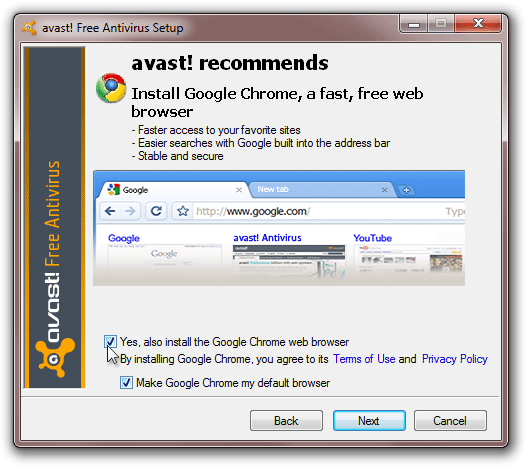


 в панели задач, или оранжевый значок ярлыка на вашем рабочем столе Windows.
в панели задач, или оранжевый значок ярлыка на вашем рабочем столе Windows.